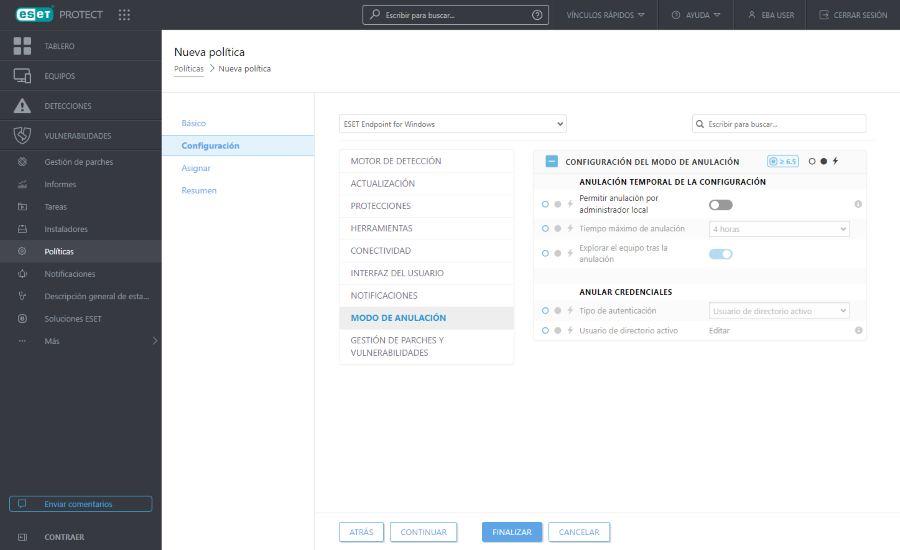Cómo utilizar el modo anulación
Los usuarios con los productos ESET para Endpoint para Windows instalado en sus equipos pueden utilizar la característica de anulación. Puede activar el modo de anulación solo de forma remota desde la consola web ESET PROTECT. El modo anulación le permite a los usuarios en el nivel cliente-computadora cambiar la configuración en el producto ESET instalado, incluso si hubiera una política aplicada sobre esta configuración. El modo Anulación puede habilitarse para usuarios AD o se puede proteger con contraseña. La función no puede habilitarse por más de cuatro horas de una sola vez.
Limitaciones del modo de anulación •El modo de anulación no puede detenerse desde la consola web de ESET PROTECT una vez que se habilita. La anulación solo se deshabilita después de que expira el tiempo de anulación. El administrador local también puede desactivar la anulación en el equipo cliente. •El usuario que usa el modo de anulación debe tener derechos de administrador de Windows. De lo contrario, el usuario no podrá guardar los cambios realizados en la configuración del producto de ESET. •La autenticación de grupo de Active Directory es compatible con los productos administrados seleccionados: oESET Endpoint Security oESET Server Security para Microsoft Windows Server (anteriormente ESET File Security para Microsoft Windows Server) oESET Mail Security para IBM Domino oESET Mail Security para Microsoft Exchange Server |
Para establecer el modo anulación:
1.Vaya a Configuración > Configuración avanzada > Nueva política.
2.En la sección Básico, ingrese un Nombre y una Descripción para esta política.
3.En la sección Configuración, seleccione ESET Endpoint para Windows.
4.Haga clic en Modo anulación y configure reglas para el modo anulación.
Cuando se accede al modo de anulación, el producto de seguridad de ESET crea una instantánea de configuración. Si está habilitada la opción Revertir cambios locales después de la anulación, la instantánea de configuración se revierte y se revocan los cambios que creó el administrador local. Si se deshabilita la opción Revertir cambios locales después de la anulación, las políticas aplicadas desde la consola web de ESET PROTECT se evalúan con mayor prioridad y anulan los cambios locales. |
5.En la sección Asignar, seleccione el equipo o el grupo de equipos en los que se aplicará esta política.
6.Repase la configuración en el sección Resumen y haga clic en Finalizar para aplicar la política.